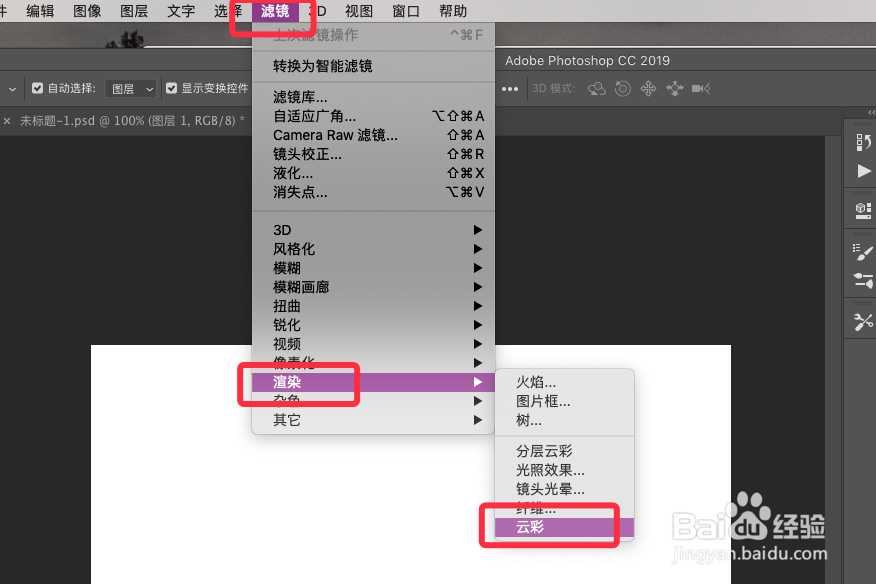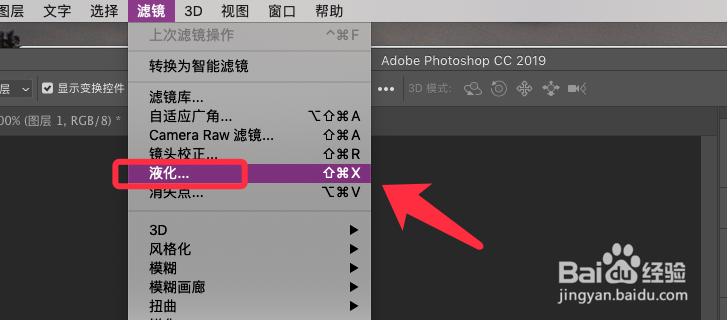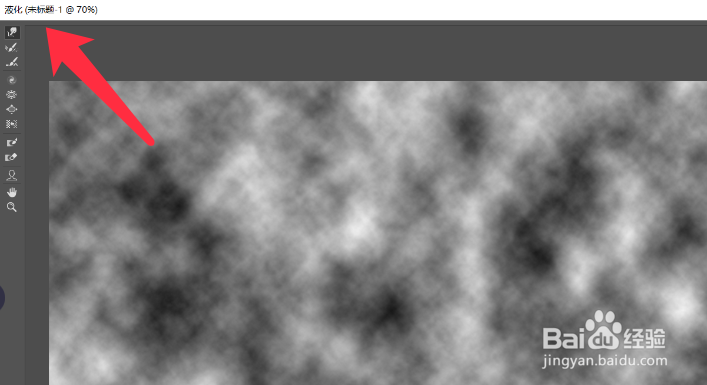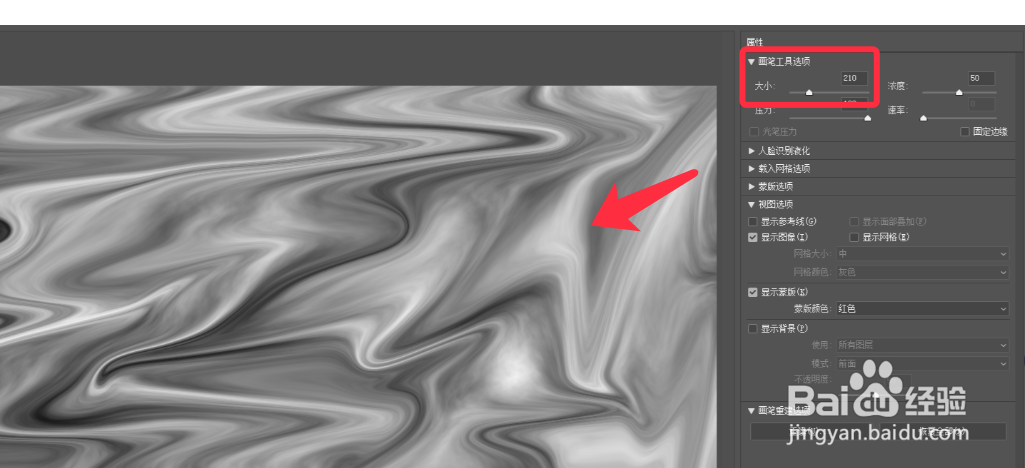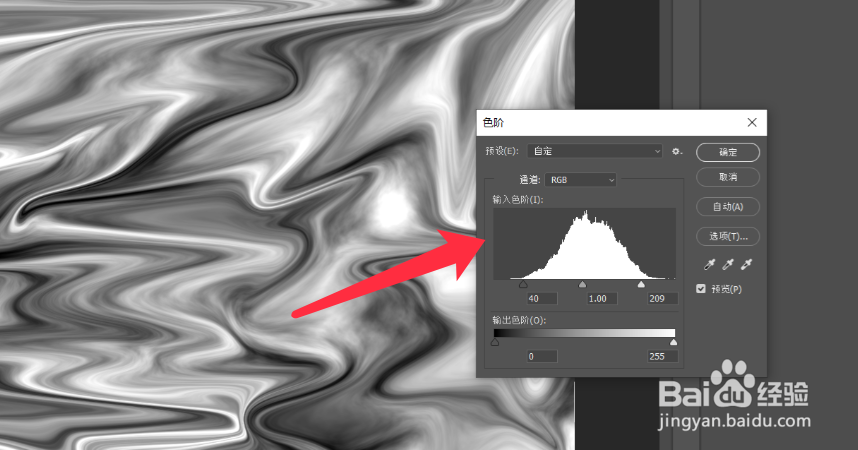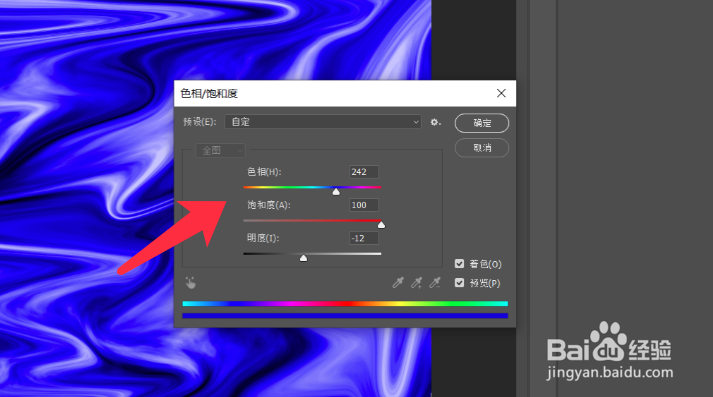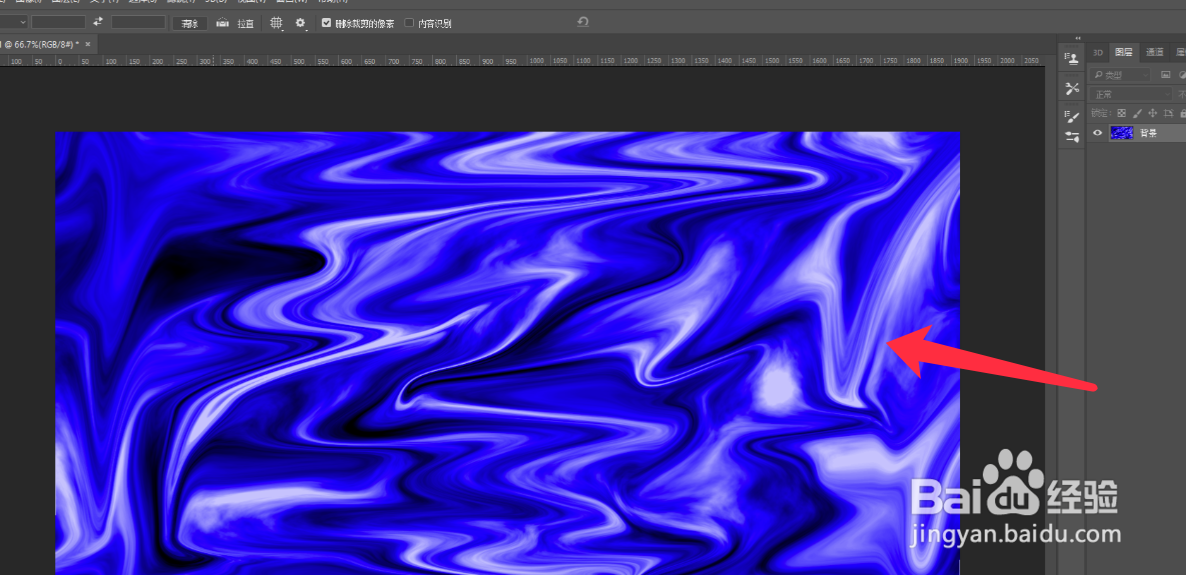PS如何制作流动效果背景
1、新建画布,点击滤镜,渲染,云彩。
2、然后点击执行滤镜,液化选项。
3、展开液化面板后,点击左侧第一个涂抹工具。
4、在面板右侧调整工具的大小,在画布上进行涂抹,完成后点击确定。
5、按Ctrl+L打开色阶面板,将两端的滑块向中间移动,增强颜色对比。
6、按Ctrl+U打开色相/饱和度面板,勾选着色,设置需要的颜色即可。
7、流动效果背景制作完成,如下图所示。
声明:本网站引用、摘录或转载内容仅供网站访问者交流或参考,不代表本站立场,如存在版权或非法内容,请联系站长删除,联系邮箱:site.kefu@qq.com。
阅读量:20
阅读量:32
阅读量:84
阅读量:76
阅读量:62